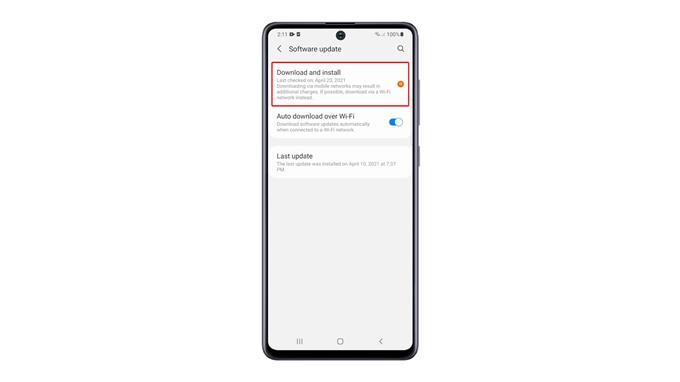Cet article vous expliquera comment mettre à jour le firmware de votre Samsung Galaxy A51 pour résoudre tout problème lié au logiciel, ainsi que pour profiter des nouvelles fonctionnalités de Samsung ou Google. La mise à jour du firmware est simple et assez simple. Continuez à lire pour en savoir plus.
De nombreux problèmes peuvent être résolus par des mises à jour du micrologiciel. En fait, les fabricants de téléphones ont recours aux mises à jour logicielles s’il y a des problèmes généralisés dans leurs appareils. En dehors de cela, de nouvelles fonctionnalités sont également déployées dans le cadre de la mise à jour, et étant donné que Google publie une nouvelle version Android chaque année, vous ne voulez sûrement pas manquer ces mises à jour.
Mettre à jour le firmware du Galaxy A51
Lors de la mise à jour de votre téléphone, vous n’avez pas à vous soucier de vos fichiers et données car aucun d’entre eux ne sera supprimé. Voici comment mettre à jour le firmware de votre appareil.
1. Tirez vers le haut le tiroir d’applications, puis appuyez sur l’application Paramètres.
2. Si une mise à jour est disponible et que votre téléphone l’a déjà téléchargée, vous le remarquerez immédiatement car vous verrez un message comme celui-ci. C’est donc à vous de décider si vous souhaitez effectuer la mise à jour immédiatement, ou le faire plus tard.
3. Mais en supposant qu’un tel message ne s’affiche pas, vous voudrez faire défiler jusqu’en bas, puis appuyez sur Mise à jour du logiciel.
4. Appuyez sur Télécharger et installer, puis appuyez sur le bouton Télécharger. Après cela, vous devez attendre que votre téléphone ait terminé le téléchargement.
5. Une fois le nouveau firmware téléchargé, vous pouvez programmer son installation à une date ultérieure, ou vous pouvez simplement appuyer sur Installer maintenant.
6. Votre téléphone redémarrera pour installer la nouvelle mise à jour du micrologiciel. Il vous suffit donc d’attendre la fin de l’installation. Lorsque votre téléphone devient actif, il continue la mise à jour du micrologiciel. Cela peut prendre seulement une minute avant de pouvoir terminer l’optimisation des applications et du nouveau micrologiciel.
8. Vous saurez si tout est terminé car vous verrez une invite comme celle-ci.
Et voilà comment mettre à jour le firmware de votre téléphone.
Nous espérons que ce tutoriel pourra vous aider d’une manière ou d’une autre.
Merci de nous soutenir en vous abonnant à notre chaîne YouTube. Merci d’avoir lu!